Создай распадающийся текст в Фотошоп
В этом уроке я расскажу вам, как создать потрясающий текстовый эффект с использованием специальных кистей и карты градиента.
Для урока нам понадобятся кисти Dust Particles. Ниже вы можете увидеть финальный результат.

Шаг 1. Создаем чистый документ размером 2400х1200 пикселей с разрешением 300 dpi. Заливаем фон цветом #191919. Выбираем широкий четкий шрифт и пишем любой текст белым цветом.

Применяем стили слоя к тексту Layer - Layer Style (Слой - Стили слоя).
Outer Glow (Внешнее свечение)
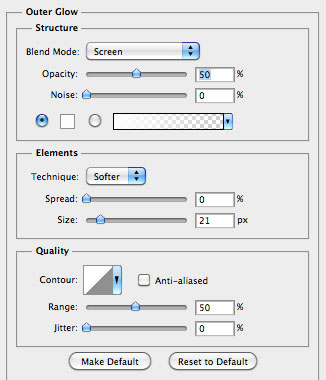
Inner Glow (Внутреннее свечение)
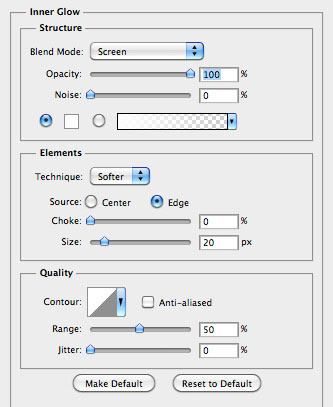
Gradient Overlay (Перекрытие градиентом)
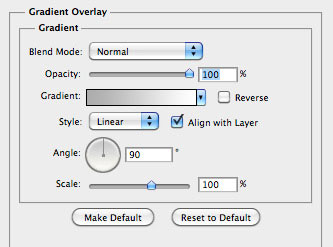
Шаг 2. Жмем клавишу D на клавиатуре, чтобы сбросить цвета на черный и белый. На новом слое, который должен быть расположен над текстовым, генерируем немного облаков Filter - Render - Clouds (Фильтр - Рендеринг - Облака).
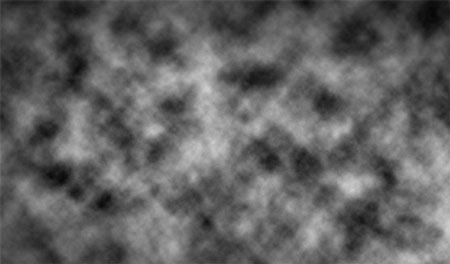
Устанавливаем режим смешивания этого слоя на Overlay (Перекрытие).

Шаг 3. Теперь загружаем кисти Dust Particles и импортируем их в Фотошоп. На новом слое белой кистью начинаем добавлять пыль вокруг текста. Меняем размер и используем разные кисти из набора, чтобы добиться интересного результата.

На новом слое рисуем другой кистью немного большего размера и применяем фильтр Filter - Blur - Gaussian Blur (Фильтр - Размытие - Размытие по Гауссу), чтобы добавить эффекта глубины.

Такие кисти позволяют максимально облегчить процесс рисования. На создание каждой отдельной пылинки ушло бы очень много времени.
Шаг 4. Растрируем текстовый слой. Кликаем правой кнопкой по слою и выбираем Rasterize Type (Растрировать текст). Теперь мы можем использовать одну из кистей, чтобы удалить часть текста и придать ему гранж-эффект.

Шаг 5. Давайте добавим корректирующий слой Layer - New Adjustment Layer - Gradient Map (Слой - Новый корректирующий слой - Карта градиента).
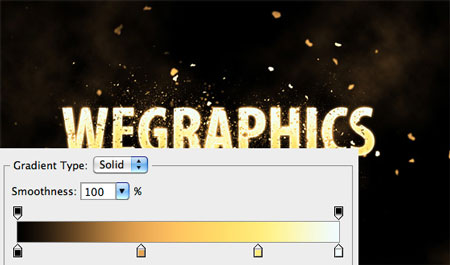
На новом слое, под текстовым, используем большую мягкую кисть (В) белого цвета с непрозрачностью примерно 10-20%. Используем её, чтобы добавить немного световых эффектов за текстом. Устанавливаем режим смешивания слоя на Linear Dodge (Линейный осветлитель).

Я надеюсь, что в этом уроке вы узнали какие-нибудь новые техники и убедились, что с помощью простых кистей и нескольких кликов мышью, можно создать впечатляющие эффекты.

Автор: Nathan Brown
Переводчик: Макс Енин
